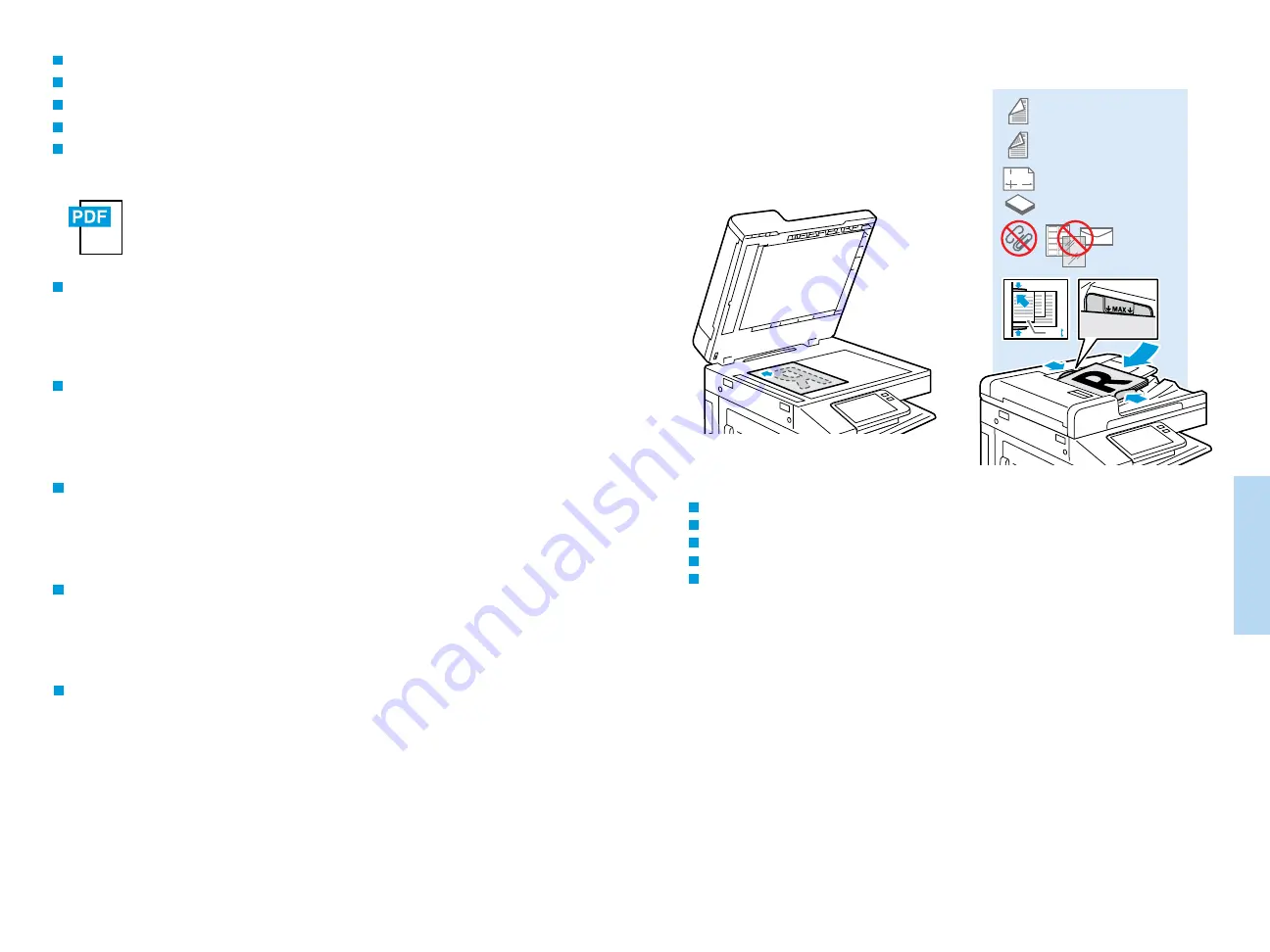
13
www.xerox.com/office/VLC70xxsupport
6F
DQQLQJ
www.xerox.com/office/VLC70xxdocs
38–128 g/m
2
(26 lb. Text–34 lb. Bond)
50–128 g/m
2
(20 lb.–34 lb. Bond)
X: 85–432 mm (5.5–17 in.)
Y: 125–297 mm (8.26–11.69 in.)
≤110 (80 g/m
2
)
X
Y
A5
Scanning
Scanning
Skannaus
Skanning
Skanning
DA
EN
FI
SV
NO
The printer is connected typically to a network rather than a single computer. You select a destination for the
scanned image at the printer. Some methods are available to anyone. Other methods require network access or
prepared destinations. This guide covers several methods and focuses on key advantages of each.
For detailed procedures and more scanning options, refer to the User Guide.
EN
Skrivaren ansluts normalt till ett nätverk, inte till en enstaka dator. Du väljer destination för den skannade bilden vid
skrivaren. Vissa metoder är tillgängliga för alla användare. Andra metoder kräver nätverksåtkomst eller förberedda
destinationer. Den här guiden beskriver flera metoder och fördelarna med var och en.
Detaljerade anvisningar och fler skanningsalternativ finns i Användarhandbok.
SV
Skriveren er som oftest tilkoblet et nettverk av datamaskiner. Du velger ønsket bestemmelsessted for det skannede
bildet fra skriveren. Noen metoder er tilgjengelige for alle. Andre metoder krever nettverkstilgang eller
forhåndsinnstilte bestemmelsessteder. I denne veiledningen beskrives flere metoder og hovedfordelene ved
hver metode.
Se brukerhåndboken for nærmere informasjon om fremgangsmåte og skannealternativer.
NO
Tulostin on yleensä yhteydessä verkkoon eikä yksittäiseen tietokoneeseen. Skannatun kuvan määränpää valitaan
tulostimesta. Jotkin menetelmistä ovat kaikkien käytettävissä. Toiset menetelmät edellyttävät verkkoyhteyttä tai
valmisteltuja määränpäitä. Tässä oppaassa käsitellään useita menetelmiä ja kerrotaan kunkin tärkeimmät edut.
Lisätietoa toimenpiteistä ja muista skannausvalinnoista on käyttöoppaassa.
FI
Printeren er typisk opkoblet til et netværk i stedet for en enkelt computer. Du vælger en destination for det scannede
billede på printeren. Nogle metoder er tilgængelige for alle. Andre metoder kræver netværksadgang eller forberedte
destinationer. I denne vejledning beskrives forskellige metoder samt de primære fordele ved hver metode.
Se betjeningsvejledningen for udførlige oplysninger om procedurer og yderligere scanningsfunktioner.
DA
Load original images on the document glass or in the document feeder.
Læg originaler på glaspladen eller i dokumentfremføreren.
Aseta alkuperäiset kuvat valotuslasille tai syöttölaitteeseen.
Placera dokumenten på dokumentglaset eller i dokumentmataren.
Legg originalene på glassplaten eller i originalmateren.
EN
DA
FI
SV
NO






































